翻訳は機械翻訳により提供されています。提供された翻訳内容と英語版の間で齟齬、不一致または矛盾がある場合、英語版が優先します。
スナップショットから Lightsail インスタンスを作成する
Lightsail でスナップショットを作成した後に、そのスナップショットから新しいインスタンスを作成できます。インスタンスサイズやネットワークタイプなど、新しいインスタンスの属性をデュアルスタックまたは IPv6 専用で変更できます。新しいインスタンスには、システムディスクと追加したアタッチ済みのブロックストレージディスクが含められます。
あるスナップショットから別のインスタンスを作成するには、インスタンスのスナップショットが必要です。詳細については、スナップショットを使用して Linux/Unix Lightsail インスタンスをバックアップする または Lightsail Windows Server インスタンスのスナップショットを作成する を参照してください。
-
Lightsail コンソールで、スナップショットを作成して新しいインスタンスを作成するインスタンスを選択します。
-
[スナップショット] タブを選択します。
-
このページの [手動スナップショット] セクションで、新しいインスタンスを作成するスナップショットの横にあるアクションメニューアイコン (⋮) を選択してから、[新しいインスタンスの作成] を選択します。
![[新しいインスタンスの作成] を選択するカーソルを示す [スナップショットの管理] メニュー。](images/amazon-lightsail-create-new-linux-unix-based-lightsail-instance-from-snapshot.png)
-
[スナップショットからのインスタンスの作成] ページが表示されます。使用したい選択可能な設定を選択します。アベイラビリティーゾーンの変更、起動スクリプトの追加、インスタンスへの接続方法の変更などを行うことができます。
-
新しいインスタンスのプラン (またはバンドル) を選択します。デュアルスタック (IPv4 および IPv6) インスタンスプランを使用するインスタンスを作成するか、IPv6 専用のプランを使用するインスタンスを作成するかを選択できます。また、元のインスタンスよりも大きなバンドルサイズを選択することもできます。IPv6 専用のインスタンスプランの詳細については、「Lightsail インスタンスの IPv6 専用ネットワークを設定する」を参照してください。
注記
元のインスタンスよりも小さいバンドルサイズを使用して、インスタンスを作成することはできません。
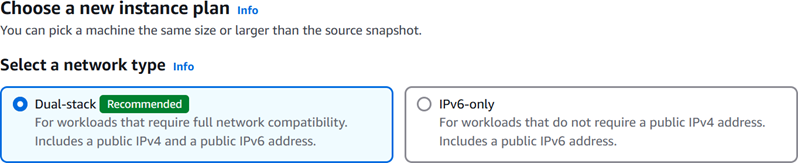
-
インスタンスの名前を入力します。
リソース名:
-
AWS リージョン Lightsail アカウントごとに一意である必要があります。
-
2~255 文字を使用する必要があります。
-
先頭と末尾は英数字や文字を使用する必要があります。
-
英数字、ピリオド、ダッシュ、アンダースコアを使用することができます。
-
-
(オプション) 新しいタグを追加 を選択して、インスタンスにタグを追加します。必要に応じてこのステップを繰り返して、タグを追加します。タグの使用方法の詳細については、「タグ」を参照してください。
-
Key にタグキーを入力します。

-
(オプション) Value にタグ値を入力します。

-
-
[インスタンスの作成] を選択します。
Lightsail を使用すると管理ページが開き、新しいインスタンスを管理できます。
重要
元のインスタンスからのカスタムファイアウォールルールは、スナップショットから作成した新しいインスタンスにはコピーされません。デフォルトのルールのみが新しいインスタンスにコピーオーバーします。詳細については、このガイドの後半の「デフォルトのインスタンスのファイアウォールルール
」を参照してください。